آموزش بکاپ گرفتن از آیفون
بکاپ گرفتن از آیفون و روشهای انجام آن همیشه دغدغهی دارندگان گوشیهای اپل بوده است. به طور کلی تهیه نسخه پشتیبان از گوشیهای آیفون و سایر دستگاههای مجهز به سیستم عامل آی او اس (iOS) شرکت اپل، به سه روش امکان پذیر است. روش اول که در بین ایرانیان بیشتر رایج است و نیاز به اینترنت پرسرعت ندارد، استفاده از نرمافزار آیتونز است و روش دوم استفاده از فضای ابری آیکلاود و روش سوم استفاده از Finder سیستم عامل مکینتاش میباشد. در ادامه با نحوهی بکاپگیری از آیفون با این 3 روش آشنا خواهیم شد.
1- بکاپگیری از آیفون با آیتونز (iTunes)
بکاپ گرفتن از آیفون با استفاده از نرمافزار آیتونز، یکی از رایجترین و محبوبترین روشهای تهیهی پشتیبان از گوشیهای اپلی در میان ایرانیان است. دلیل محبوبیت این روش، این است که نه نیاز به اینترنت پرسرعت دارد، و نه محدودیت حجم فضای ابری آیکلاد را دارد. در این روش تنها کافیست گوشی خود را از طریق کابل به کامپیوتر یا لپتاپی که نرمافزار آیتونز در آن نصب است، متصل کنید و مطابق زیر عمل کنید. در این روش، پیشنهاد میشود همیشه از آخرین نسخهی آیتونز استفاده کنید؛ مخصوصاً اگر دارای یکی از پرچمداران گوشیهای اپل هستید.
مراحل تهیه بکاپ از آیفون با آیتونز
نرمافزار آیتونز را برروی سیستمتان اجرا کنید.
گوشی خود را از طریق کابل به سیستم متصل کنید.
اگر پیامی روی صفحهی گوشی نمایان شد گزینهی تأیید (Trust) را زده و رمز گوشی خود را وارد کنید.
در قسمت بالا سمت چپ آیکن گوشی خود را مشاهده میکنید، روی آن کلیک کنید.
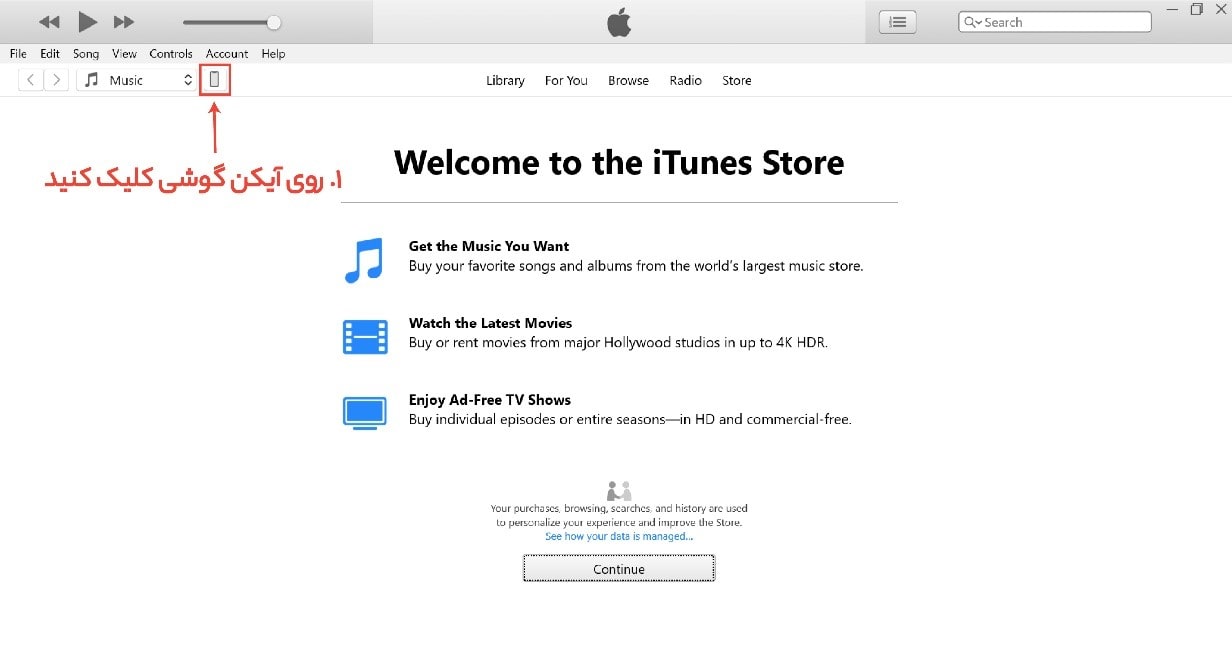
از منوی سمت چپ، در بخش Settings، روی گزینهی Summary کلیک کنید.
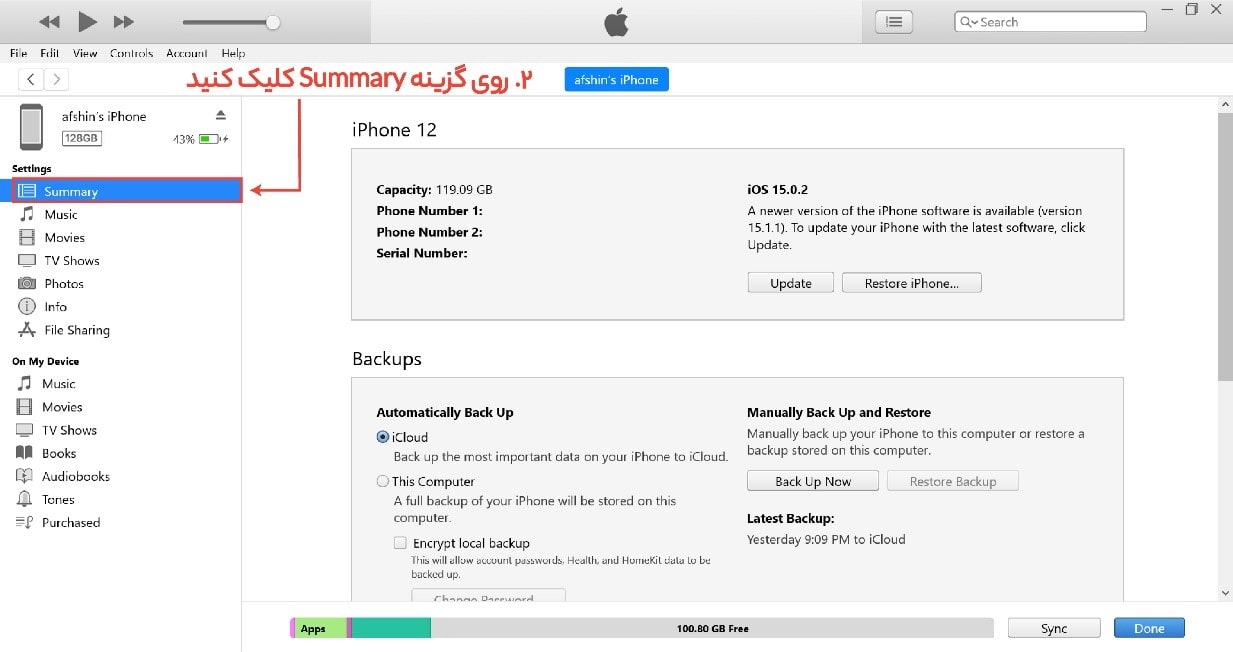
در بخش Backups، در صورتیکه میخواهید بکاپ روی سیستمتان ذخیره شود، که پیشنهاد ما هم همین است، گزینهی This Computer را انتخاب کنید.
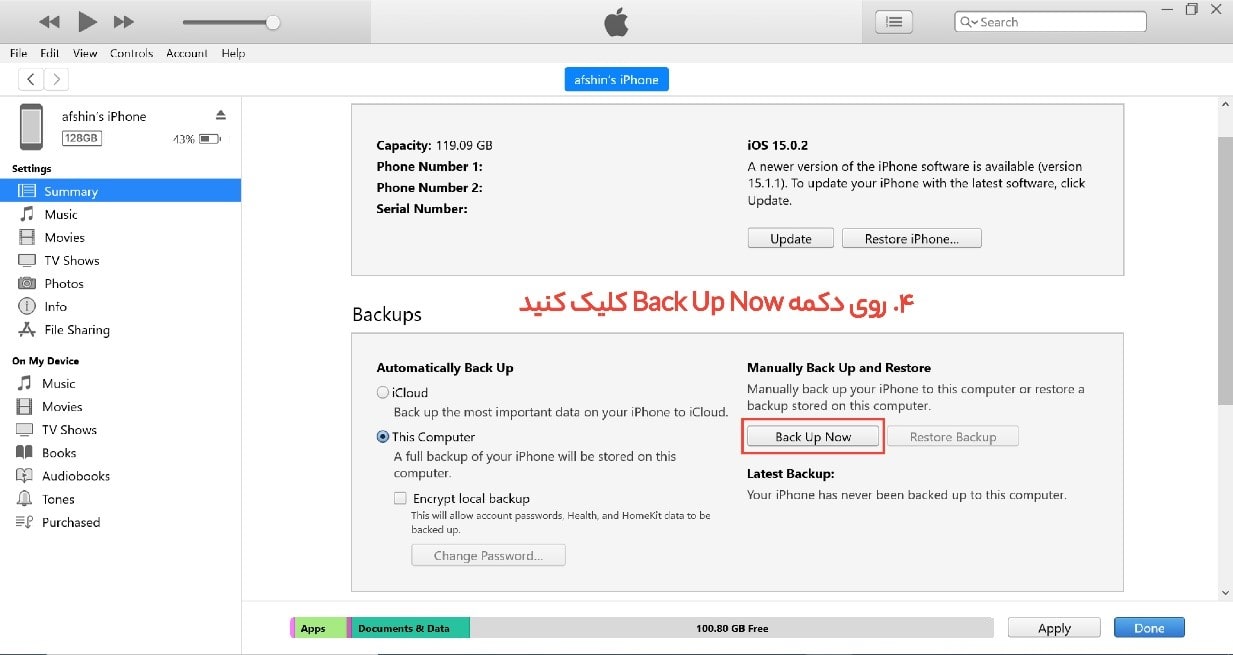
اگر میخواهید از اطلاعات سینک شدهی اپل واچ با گوشی آیفونتان یا اطلاعات اپلیکیشنهای Health و Activities نسخهی پشتیبان تهیه شود، گزینهی Encrypt local backup را چک بزنید.
پیشنهاد ویژه : خرید آیفون 13 پرومکس
اگر گزینهی Encrypt local backup را انتخاب کنید، آیتونز از شما یک رمز میخواهد تا در زمان رمزگشایی دادهها از آن استفاده کند. روی گزینهی Set Password کلیک کنید تا از این به بعد همهی بکاپهایتان با رمز عبور محافظت شوند. در نگهداری و به خاطر سپاری رمز عبور بسیار دقت کنید، چون در بازگردانی بکاپهای رمزنگاریشده هیچ راه دیگری نخواهید داشت. برای تغییر رمز فعلی هم میتوانید روی گزینهی Change Password کلیک کنید.
در نهایت روی دکمهی Back Up Now کلیک کنید.
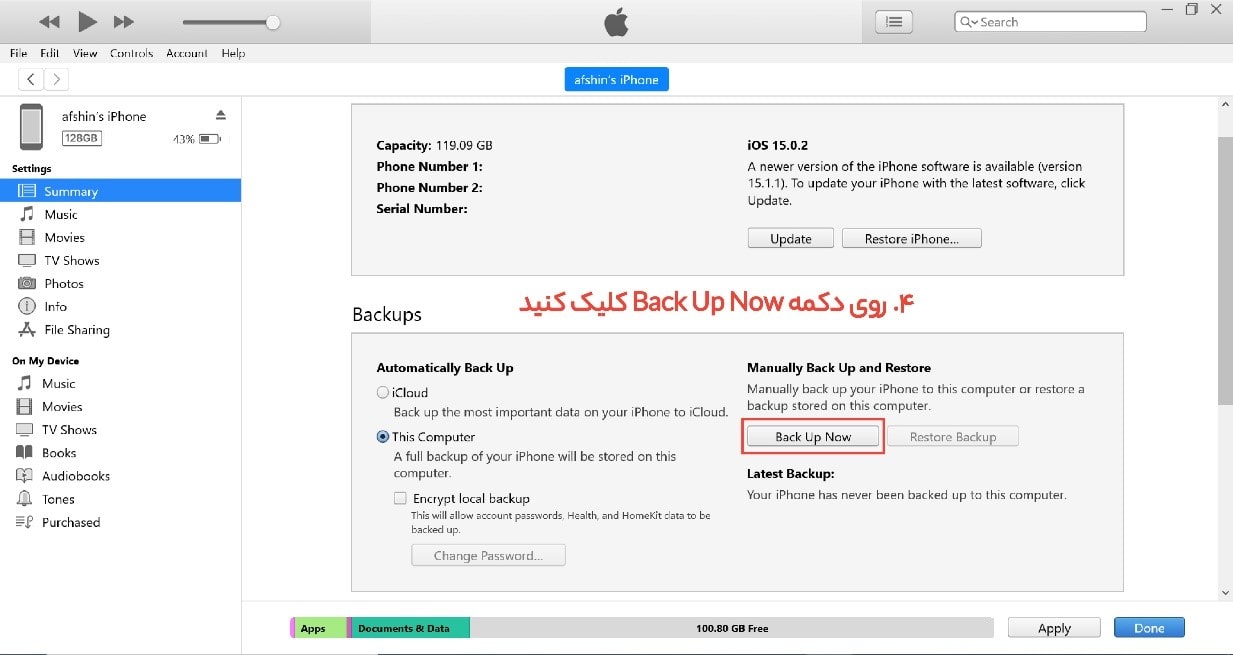
مزیتهای بکاپگیری از آیفون با آیتونز:
- بدون نیاز به اینترنت
- عدم وجود محدودیت حجم برای نگهداری فایلهای بکاپ
2- بکاپگیری از آیفون با آیکلاود (iCloud)
بکاپ گرفتن از آیفون با سرویس آیکلاود، یکی دیگر از روشهای تهیهی پشتیبان از دیوایسهای مبتنی بر سیستم عامل iOS است. همانطور که احتمالا میدانید، آیکلاود یک فضای ابری برای ذخیرهسازی اطلاعات است. این سرویس توسط شرکت اپل معرفی شده که پس از ساخت اپل آیدی، 5 گیگ فضای رایگان به شما اختصاص میدهد. اگر به فضای بیشتری از آیکلاود نیاز دارید، باید از پلنهای پولی آن خریداری کنید.
بیشتر بدانید : آموزش ساخت اپل آیدی رایگان
مراحل تهیه بکاپ از آیفون با آیکلاود
ابتدا گوشی خود را به اینترنت WiFi متصل کنید.
پس از اتصال به اینترنت، به بخش تنظیمات (Settings) بروید و در همان بالا، اپل آیدی خود را انتخاب کنید.
در صفحهی اپل آیدی، روی گزینهی iCloud کلیک کنید.
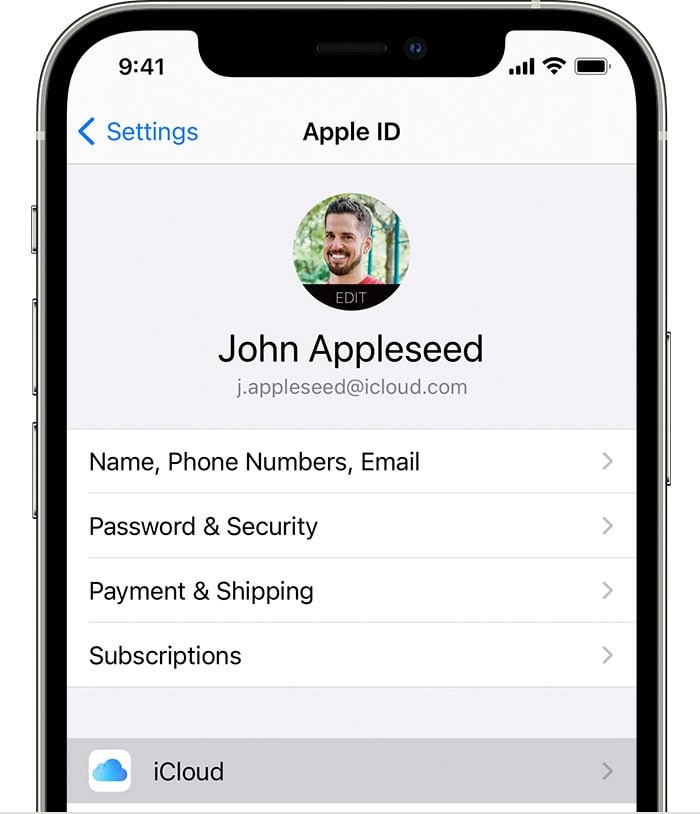
بعد از اینکه وارد صفحه iCloud شدید، روی گزینهی iCloud Backup کلیک کنید. همچنین در صفحهی iCloud و قبل از اجرای بکاپگیری، میتوانید اطلاعاتی که میخواهید از آنها بکاپ گرفته شود را انتخاب کنید.
بیشتر بدانید : فعال سازی هات اسپات آیفون
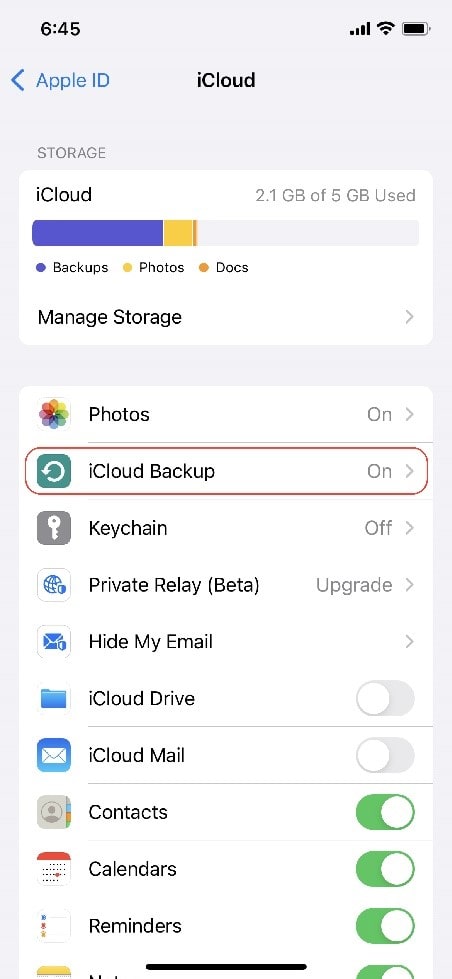
در نهایت با فعال کردن بکاپ آیکلاود، یک نسخهی پشتیبان از اطلاعاتی که مشخص کردید گرفته میشود و در فضای ابری اختصاصی شما نگهداری میشود.
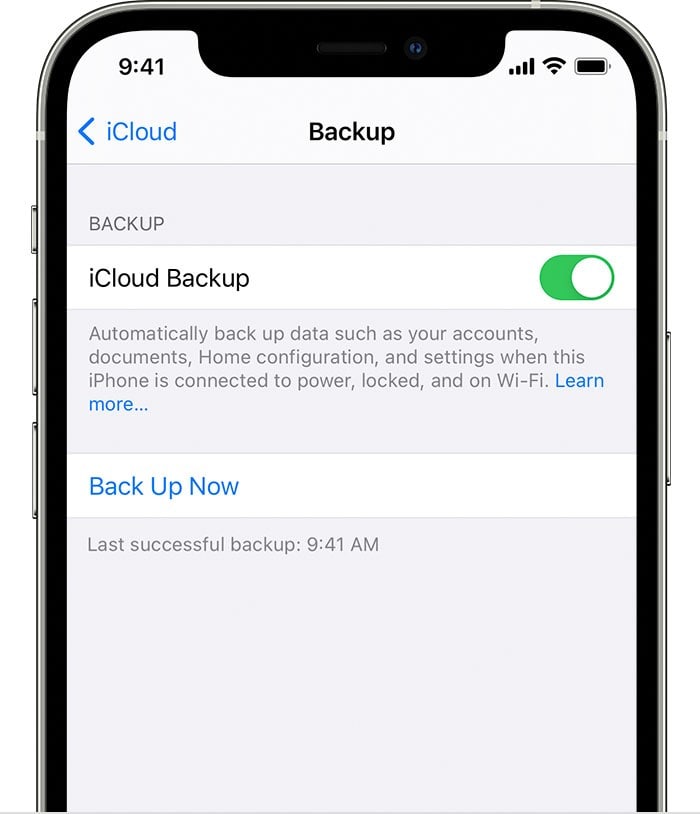
زمان عملیات بکاپگیری با توجه به حجم اطلاعات گوشی و سرعت اینترنت شما متفاوت است. لطفاً تا اتمام کار صبور باشید و توجه داشته باشید که تا پایان این فرآیند، وای فای شما باید روشن باشد. پس از کامل شدن بکاپگیری، تاریخ و ساعت آخرین بکاپ تهیه شده برای شما نمایان میشود.
بیشتر بدانید : آموزش استفاده از نوت آیفون
مزیتهای بکاپگیری از آیفون با آیکلاود:
- آسان بودن روش بکاپگیری
- امکان Sync کردن فایلهای بکاپ بین آیفون و آیپد (به لطف نگهداری فایلها در فضای ابری!)
3- بکاپگیری از آیفون از طریق Finder مکینتاش
اگر یکی از دیوایسهای مک بوک یا مک مینی اپل را دارید و آخرین نسخهی MacOS (نسخهی کاتالینا به بعد) روی سیستم شما نصب است، علاوه بر استفاده از آیتونز، راه سومی هم برای بکاپ گرفتن از آیفون خود دارد.
مراحل بکاپ گرفتن از آیفون در مک
پنجرهی Finder را باز کنید.
آیفون خود را از طریق کابل USB به مکبوک متصل کنید.
اگر پیامی روی صفحهی گوشی نمایان شد گزینهی تأیید (Trust) را زده و رمز گوشی خود را وارد کنید.
از منوی سمت چپ دیوایس خود را انتخاب کنید.
مشابه نرمافزار آیتونز، عملیات بکاپگیری را انجام دهید.
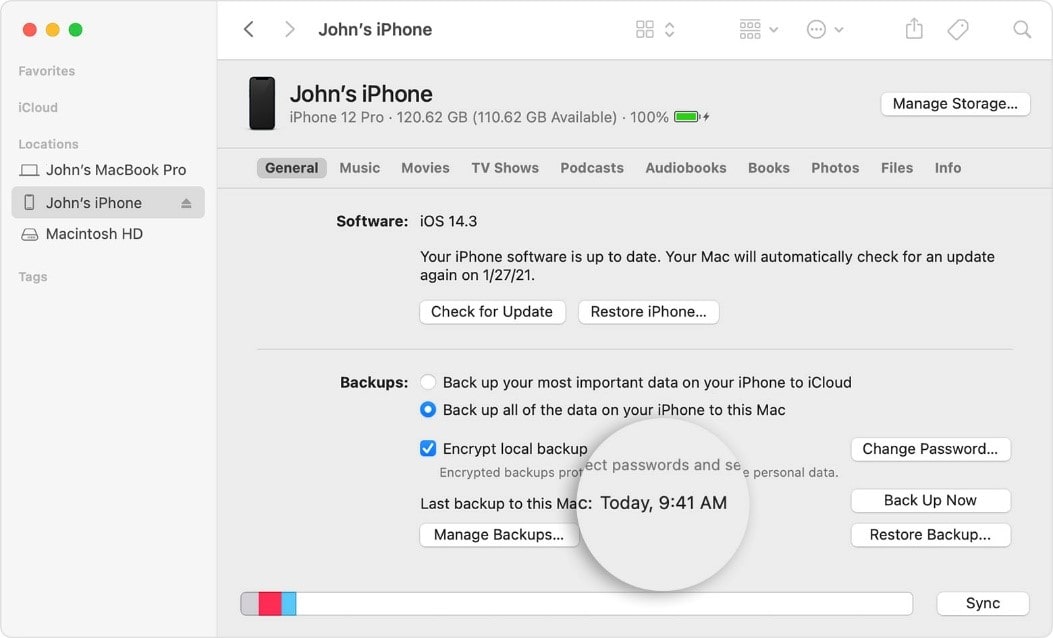
مزیتهای بکاپگیری از طریق Finder مکینتاش:
- همان مزیتهای تهیه بکاپ با استفاده از iTunes
- رابط کاربری آسانتر برای تهیه بکاپ
جمعبندی
در این مقاله با 3 روش رایج و مورد تأیید اپل برای بکاپ گرفتن از آیفون و مزایای هرکدام آشنا شدیم. اگر اینترنت پرسرعت دارید و حجم فایلهای بکاپ شما کمتر از 5 گیگابایت است، استفاده از روش آیکلاود کمی آسانتر است. همچنین به لطف استفاده از فضای ابری iCloud، میتوانید اطلاعات خود را بین آیفون و آیپدتان Sync کنید که شگفتانگیز است.
در صورتی که محدودیت حجمی آیکلاود آزارتان میدهد و از طرفی به اینترنت پرسرعت دسترسی ندارید، میتوانید از طریق کابل و بدون نگرانی از محدودیت حجم 5 گیگابایتی، با آیتونز از آیفون خود بکاپ بگیرید.
اگرچه اپلیکیشنهای جانبی دیگری از قبیل Acronis Mobile وجود دارند که میتوانند از فایلهای دیوایسهای آی او اسی شما بکاپ بگیرند که در صورت تمایل میتوانید عملکرد آنها را هم تست کنید. از آنجایی که ملاک ما روشهای استاندارد و پیشنهادی شرکت اپل است، در این مقاله به تفصیل به معرفی آنها پرداخته شد.







